

|
WPS是英文Word Processing System(文字处理系统)的缩写。它集编辑与打印为一体,具有丰富的全屏幕编辑功能,而且还提供了各种控制输出格式及打印功能,使打印出的文稿即美观又规范,基本上能满足各界文字工作者编辑、打印各种文件的需要和要求。 如果当领导要求将文档当中的段落设置为一页一个段落,该如何操作呢,今天,我们就来教大家,在WPS文档与Word文档当中按段落分页的方法,具体怎么操作呢,一起来学习一下吧。
? 文章按段落分页的方法 首先,我们先选中每个段落格式相似的文本标题,如下图所示。
? 可以按住快捷键Alt+O+P,打开段落的对话框,选择换行和分页,在分页当中选择段前分页,单击确定。
? 这样,我们就可以看到文档就以段落进行分页了。 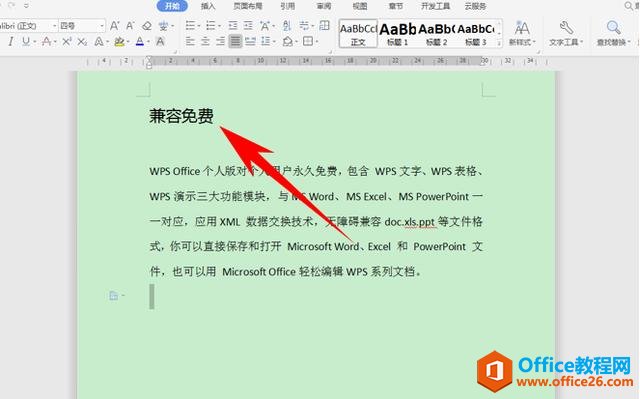 在中国大陆,金山软件公司在政府采购中多次击败微软公司,现的中国大陆政府、机关很多都装有WPS Office办公软件。 |
温馨提示:喜欢本站的话,请收藏一下本站!